Excel 関数を転置する方法: まず、必要な転置関数 TRANSE を選択して [OK] をクリックし、次に転置する必要がある行列を選択し、同時に「Ctrl Shift Enter」を押したままにし、最後にもう一度押し続けます。 「Ctrl Shift Enter」を同時に押します。

ステップ 1: 転置結果の生成に使用する領域を選択します
ステップ 2: 上の図の赤い矢印で示されている fx をクリックすると、下の関数選択ボックスがポップアップ表示されます。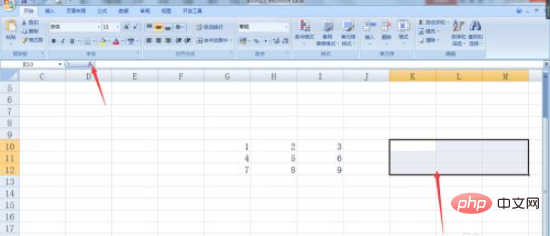
ステップ 3: 必要な転送セットを選択しますfunction TRNSE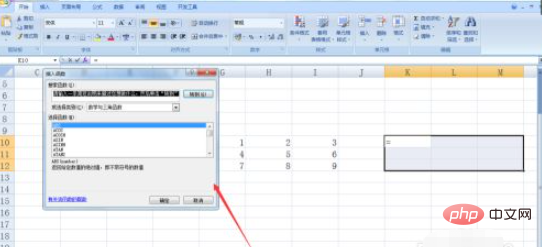
ステップ 4: [OK] をクリックした後、次のインターフェイスに入ります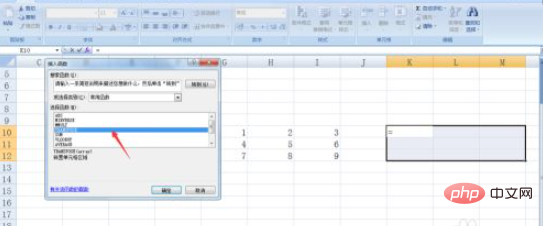
ステップ 5:上の図の赤い矢印で示されたアイコンを選択し、転置する必要がある行列を選択します。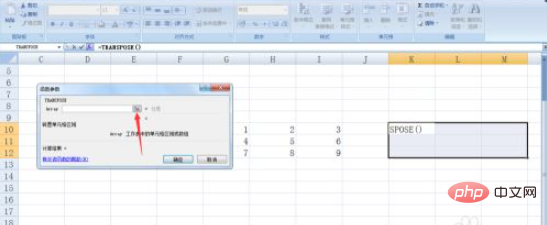
ステップ 6: 「Ctrl Shift Enter」を同時に押します。 、次のインターフェイスに戻ります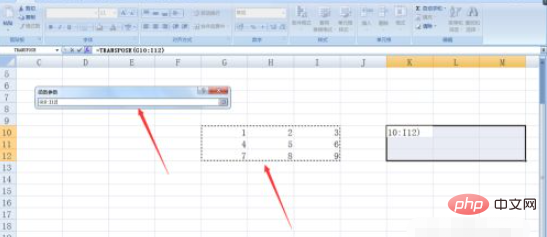
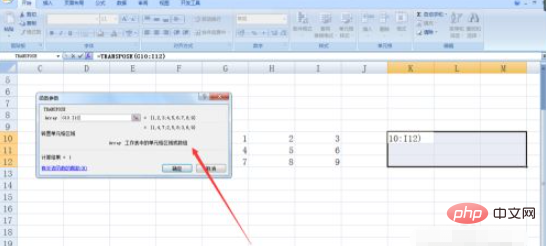
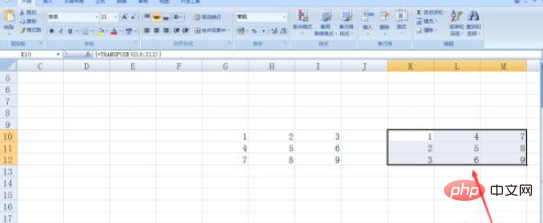 関連する学習の推奨事項:
関連する学習の推奨事項:
以上がExcel関数を転置する方法の詳細内容です。詳細については、PHP 中国語 Web サイトの他の関連記事を参照してください。